Comment mettre en place un partage de fichiers sous OS X Mavericks
Le partage de fichiers est un grand outil qui OS X Mavericks offre aux utilisateurs. Mais, avant d'entrer dans le vif du sujet du partage de fichiers, vous devez remplir quelques tâches ménagères, telles que l'activation du type approprié de partage de fichiers. Suivez ces étapes pour le faire:
Choisissez Préférences app-système, puis cliquez sur l'icône Partage.
La fenêtre Préférences Système de partage apparaît. Le premier mot du nom d'utilisateur long du premier compte administrateur créé sur cet ordinateur apparaît dans le champ Nom de l'ordinateur par défaut, suivi par le type de Mac (par exemple, MacBook Pro de Bob L').
Si vous voulez changer le nom de votre ordinateur de quelque Mavericks a décidé de faire appel à quelque chose de plus personnel, le faire maintenant dans le champ de texte Nom de l'ordinateur en haut de la fenêtre Partage.
Vous pouvez nommer le vôtre que vous voulez.
Activez la case à cocher Partage de fichiers.
Maintenant, d'autres utilisateurs sur votre réseau peuvent accéder aux fichiers et dossiers sur votre ordinateur.
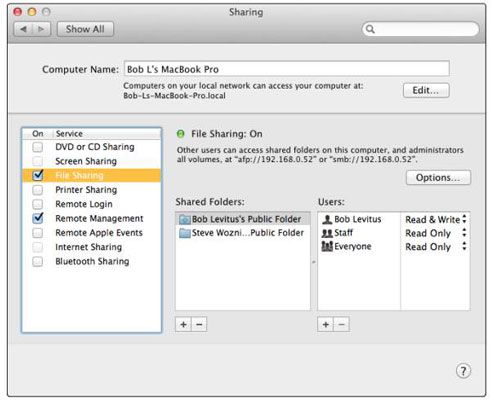
Par défaut, un seul dossier dans votre dossier d'accueil est partagé, et ce dossier est le dossier Public. Si vous souhaitez accéder à des fichiers ou des dossiers sur cet ordinateur pendant que vous utilisez un autre ordinateur sur le réseau, vous pouvez aussi longtemps que vous fournissez d'abord votre nom d'utilisateur et mot de passe. Tout le monde sur le réseau ne peut voir que votre dossier Public.
Ce sont les paramètres les plus sûres. Sauf si vous avez une bonne raison de bricoler avec eux, vous ne devriez probablement pas changer quoi que ce soit ici. Cela dit, si vous sentez que vous devez modifier ces paramètres.
(Facultatif) Si vous souhaitez que les utilisateurs distants de télécharger des fichiers vers et depuis cet ordinateur, cliquez sur le bouton Options, puis sélectionnez une ou l'autre de la partager des fichiers et dossiers en utilisant AFP ou cases à cocher SMB.
Cela donne aux utilisateurs sur l'Internet, mais pas sur votre réseau local des alternatives au partage de fichiers: un Protocole de fichiers Apple (AFP) ou un programme client qui utilise Server Message Block (SMB ou Samba).
Si vous voulez permettre aux utilisateurs Windows ou Linux - ou les utilisateurs d'autres systèmes d'exploitation - de partager des fichiers avec vous, la case à cocher SMB doit être sélectionné.
Sélectionnez la case à cocher Sur (dans la colonne de gauche) pour chaque compte que vous voulez permettre d'utiliser ces protocoles pour accéder à votre Mac, fournissant le mot de passe lorsque vous êtes invité.
Cliquez sur le bouton Terminé lorsque vous avez terminé.
Accès et les autorisations: qui peut faire quoi dans le partage de fichiers dans OS X Mavericks
Après avoir configuré le partage de fichiers, votre prochaine étape sur le chemin de partage de fichiers sur un réseau est révélateur de votre Mac qui est autorisé à voir et dossiers spécifiques d'accès.
Le partage de fichiers Macintosh (et en effet, OS X ainsi) est basé sur le concept d'utilisateurs. Vous pouvez partager des éléments - tels que les lecteurs ou les dossiers - sans utilisateurs, un utilisateur, ou de nombreux utilisateurs, en fonction de vos besoins.
Utilisateurs: Les personnes qui partagent des dossiers et des lecteurs (ou votre Mac) sont utilisateurs. L'accès d'un utilisateur à des articles sur votre disque dur local est entièrement à votre discrétion. Vous pouvez configurer votre Mac afin que vous pouvez accéder à ses dossiers et lecteurs, ou de sorte qu'une seule autre personne ou groupe - ou tout le monde - peut partager ses dossiers et lecteurs.
Lorsque vous configurez votre Mac, vous avez créé votre premier utilisateur. Cet utilisateur a automatiquement pouvoirs administratifs, comme l'ajout d'autres utilisateurs, l'évolution des préférences, et qui ont l'habilitation pour voir tous les dossiers sur le disque dur.
Pour la plupart des fins pratiques, un utilisateur distant et un utilisateur local sont les mêmes. Voici pourquoi: Après avoir créé un compte pour un utilisateur, cet utilisateur peut se connecter à votre Mac lorsque vous êtes assis dans votre fauteuil dans votre bureau, à partir de n'importe où sur votre réseau local via Ethernet, ou n'importe où dans le monde via l'Internet si vous donnez lui un administrateur, Standard ou compte géré.
Les utilisateurs administratifs: Bien que d'une discussion complète des autorisations spéciales qu'un utilisateur avec des autorisations d'administrateur a sur un Mac sous OS X est bien au-delà de notre portée, noter deux choses importantes:
Le premier utilisateur créé (généralement lorsque vous installez OS X pour la première fois) est automatiquement accordée administrateur (Admin) pouvoirs.
Seul un compte d'administrateur peut créer de nouveaux utilisateurs, supprimer certains (mais pas tous) les fichiers des dossiers qui ne sont pas dans son dossier d'accueil, verrouiller et déverrouiller les Préférences Système vitres, et un tas d'autres choses. Si vous essayez quelque chose et il ne fonctionne pas, assurez-vous que vous êtes connecté en tant qu'administrateur ou pouvez fournir un nom d'utilisateur et mot de passe de l'administrateur lorsque vous êtes invité.
Vous pouvez donner des autorisations d'administrateur de l'utilisateur en sélectionnant le compte de cet utilisateur dans les utilisateurs Préférences Groupes système volet et en sélectionnant le Autoriser l'utilisateur à administrer cet case ordinateur. Vous pouvez sélectionner cette case à cocher lorsque vous créez le compte d'utilisateur ou à tout moment par la suite.
Groupes: Groupes sont des désignations Unix niveau pour la consolidation de privilège. Par exemple, il ya des groupes nommés personnel et tout le monde (ainsi que un tas d'autres). Un utilisateur peut être membre de plusieurs groupes. Par exemple, votre compte principal est dans les groupes du personnel, administrateur, et tout le monde (et d'autres aussi). Ne vous inquiétez pas - vous en savoir plus sur les groupes sous peu.
Invités: Il existe deux types de clients. Le premier type permet à vos amis de vous connecter à votre Mac lorsque vous êtes assis à votre bureau, sans comptes d'utilisateur ou mot de passe. Quand ils se déconnectent, toutes les informations et les fichiers dans le dossier Accueil du compte client sont effacées automatiquement.
Si vous voulez ce genre de compte d'invité, vous devez activer le compte Invité dans les Utilisateurs Groupes Préférences Système volet. Pour ce faire, cliquez sur le compte Invité dans la liste des comptes sur la gauche et sélectionnez les clients Autoriser de se connecter à cette boîte de contrôle de l'ordinateur.




